Eksplorator plików w systemie operacyjnym prezentuje listę wszystkich dostępnych dysków, które zostały skonfigurowane. W skład tej listy wchodzą dyski lokalne, zewnętrzne, USB oraz dyski sieciowe, w tym również dyski zarezerwowane, które zazwyczaj są ukryte i niedostępne dla użytkownika. Możesz ukryć dysk w Eksploratorze plików poprzez narzędzie Zarządzanie dyskami, co sprawi, że będzie całkowicie niedostępny. Jeżeli jednak chcesz, aby dysk był niewidoczny w Eksploratorze plików, ale nadal dostępny do użytku, będziesz musiał skorzystać z edycji rejestru.
Warto pamiętać, że do modyfikacji rejestru systemu Windows wymagane są uprawnienia administratora.
Jak ukryć dysk w Eksploratorze plików
Aby rozpocząć, otwórz edytor rejestru, wpisując „regedit” w oknie uruchamiania. W edytorze rejestru przejdź do poniższej lokalizacji:
HKEY_CURRENT_USER\Software\Microsoft\Windows\CurrentVersion\Policies\Explorer
Kliknij prawym przyciskiem myszy na klucz Explorer i wybierz opcję Nowy > Wartość DWORD (32-bitowa). Następnie nazwij utworzoną wartość jako NoDrives i kliknij ją dwukrotnie, aby edytować. W oknie edycji zmień system liczbowy z szesnastkowego na dziesiętny. Teraz musisz wprowadzić odpowiednią wartość w polu Dane wartości.
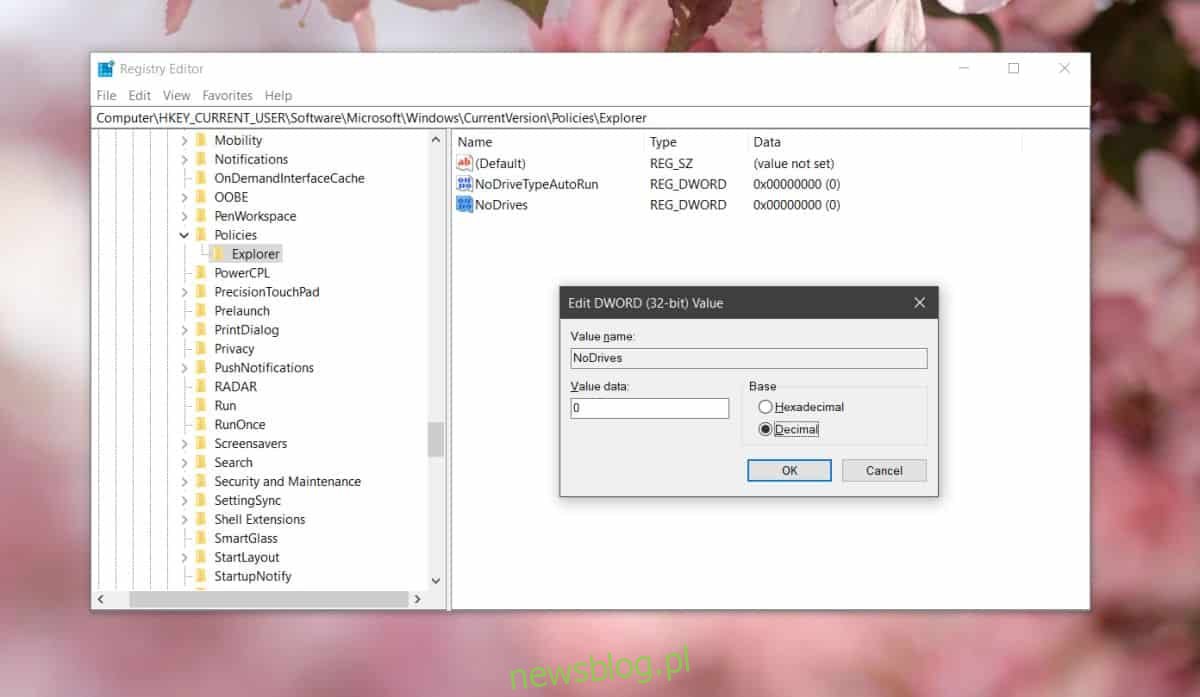
Wartość, którą wpiszesz w polu Dane wartości, zależy od litery dysku, który chcesz ukryć. Otwórz Eksplorator plików, aby sprawdzić, jaka litera jest przypisana do dysku, który chcesz zablokować. Z poniższej listy znajdziesz odpowiednie wartości dla liter dysków:
A 1
B 2
C 4
D 8
E 16
F 32
G 64
H 128
I 256
J 512
K 1024
L 2048
M 4096
N 8192
O 16384
P 32768
Q 65536
R 131072
S 262144
T 524288
U 1048576
V 2097152
W 4194304
X 8388608
Y 16777216
Z 33554432
Po dodaniu odpowiedniej wartości zamknij edytor rejestru, następnie wyloguj się i zaloguj ponownie. Dysk zostanie ukryty w Eksploratorze plików, ale nadal będziesz miał do niego dostęp, a także do wszystkich zawartych w nim folderów i plików.
Aby uzyskać dostęp do ukrytego dysku, kliknij na pasku lokalizacji w Eksploratorze plików i wpisz literę dysku. Na przykład, aby otworzyć ukryty dysk E, wpisz:
E:/
To spowoduje wyświetlenie wszystkich plików i folderów znajdujących się w katalogu głównym dysku E. Możesz swobodnie przeglądać zawartość dysku. Jeżeli posiadasz ścieżkę do konkretnego folderu lub pliku na dysku, możesz wkleić ją na pasku lokalizacji, nacisnąć Enter i uzyskać do niego dostęp.
W przypadku, gdy chcesz ukryć więcej niż jeden dysk, musisz dodać ich wartości i wprowadzić sumę w polu Dane wartości. Na przykład, jeśli planujesz ukryć dyski C i D, dodaj ich wartości, czyli 4 + 8, co daje 12. Aby odkryć dysk, wystarczy ustawić wartość DWORD na 0 lub po prostu usunąć tę wartość. Pamiętaj, że po każdej zmianie konieczne będzie ponowne uruchomienie systemu.
newsblog.pl
Maciej – redaktor, pasjonat technologii i samozwańczy pogromca błędów w systemie Windows. Zna Linuxa lepiej niż własną lodówkę, a kawa to jego główne źródło zasilania. Pisze, testuje, naprawia – i czasem nawet wyłącza i włącza ponownie. W wolnych chwilach udaje, że odpoczywa, ale i tak kończy z laptopem na kolanach.